[ASP.NET MVC] 前台會員忘記密碼與重設密碼範例教學 #CH4
在學習 C# 與資料庫的互動方式,有一個常見且實用的教學就是會員登入、註冊與修改會員資料等範例,學習過程中會用到資料庫新增、修改與查詢動作,是理解程式與資料庫互動的常見程式碼。
當學會了這個範例,將來為客戶開發系統的時候,馬上可以派上用場。
此篇文章是繼上一篇文章: 前台會員修改個人資料範例 #CH3 接續教學。
此範例展示會員忘記密碼時,輸入帳號至後端查詢信箱後,寄送驗證碼至會員信箱,在信件中有連結回網站重設密碼。
範例內容主要以 ASP.NET MVC 為核心,前端使用 Vue.js 框架,而後端使用 SQL Server 當資料庫。
編寫此教學文章是為了幫助更多新加入的軟體工程師們,有更簡單實用的範例,可以快速學習
C# 與資料庫程式語言。
文末有提供此操作範例的完整程式碼下載,有需要可以自行下載瀏覽。
Contents
在 MemberController 增加忘記密碼頁面
增加忘記密碼連結
這次會新增一個頁面,所以在「登入」的頁面,增加一個連結,導向「忘記密碼」畫面。
打開 \Views\Member\Login.cshtml 在「登入」按鈕下面增加一個「忘記密碼」連結。
@Html.ActionLink("忘記密碼", "ForgetPwd", "Member")
修改後畫面
增加忘記密碼頁面
這裡要新增一個忘記密碼的畫面,在 \Controllers\MemberController.cs 類別內,增加 ForgetPwd() 方法然後 Return View()。
|
1 2 3 4 5 |
// GET: 忘記密碼頁面 public ActionResult ForgetPwd() { return View(); } |
增加忘記密碼頁面 View
在 ForgetPwd() 語法上按右鍵選「新增檢視」。
選擇「MVC 5 檢視」加入。
確認名稱為 “ForgetPwd”,有勾選「使用版面配置頁」。
新增之後在 Views\Member\ForgetPwd.cshtml 會新增 View 檢視頁面。
編寫「忘記密碼」 View 語法
這個頁面我設計只需要輸入帳號,再點擊「寄送驗證碼」。
在 Bootstrap 3 的官方範例,有提供表單的範例、面版的範例及按鈕的範例。
我從 Bootstrap 3 範例中組合表單 HTML 及套用 Vue.js 語法變成以下的 ForgetPwd.cshtml 程式碼。
|
1 2 3 4 5 6 7 8 9 10 11 12 13 14 15 16 17 18 19 20 21 22 23 24 25 26 27 28 29 30 31 32 33 34 35 36 37 38 39 40 41 42 43 44 45 46 47 48 49 50 51 52 53 54 55 56 57 58 59 60 61 62 63 64 65 66 67 68 69 70 71 72 73 74 75 76 77 78 |
<div id="VuePage"> <!--使用 Bootstrap 設計表單--> <div class="panel panel-primary"> <div class="panel-heading">忘記密碼範例</div> <div class="panel-body"> <div class="form-group"> <label>帳號</label> <input type="text" class="form-control" v-model="form.UserID"> </div> </div> <div class="panel-footer"> <button type="button" class="btn btn-primary" v-on:click="SendMailToken()">寄送驗證碼</button> </div> </div> <!--使用 Bootstrap Modal 樣式,當執行有錯誤時,顯示錯誤訊息--> <div class="modal fade" id="ErrorAlert" tabindex="-1" role="dialog"> <div class="modal-dialog modal-lg" role="document"> <div class="modal-content"> <div class="modal-header"> <button type="button" class="close" data-dismiss="modal" aria-label="Close"><span aria-hidden="true">×</span></button> <h4 class="modal-title">錯誤訊息</h4> </div> <div class="modal-body" id="ErrorMsg" style="overflow-x:auto;width:100%;"> </div> </div> </div> </div><!-- /.modal --> </div> @section scripts{ <script> var VuePage = new Vue({ el: '#VuePage' , data: function () { var data = { form: {} }; return data; } , methods: { // 前端驗證權杖 GetToken: function () { var token = '@Html.AntiForgeryToken()'; token = $(token).val(); return token; } // 寄送驗證碼 , SendMailToken: function () { var self = this; // 組合表單資料 var postData = {}; postData['UserID'] = self.form.UserID; // 使用 jQuery Ajax 傳送至後端 $.ajax({ url:'@Url.Action("SendMailToken", "Member")', method:'POST', dataType:'json', data: { inModel: postData, __RequestVerificationToken: self.GetToken() }, success: function (datas) { if (datas.ErrMsg) { alert(datas.ErrMsg); return; } alert(datas.ResultMsg); }, error: function (err) { $('#ErrorMsg').html(err.responseText); $('#ErrorAlert').modal('toggle'); } }); } } }) </script> } |
修改後畫面
此頁面重點在按下「寄送驗證碼」後,將前台資料傳送到後端的 ~/Member/SendMailToken 方法,並取得後端的訊息。
我額外增加了 Bootstrap 的 modal 樣式,來顯示後端執行時的錯誤,這樣方便 Debug。
關於 Vue.js 的教學語法,可以到官網上面查詢,官網有完整的教學。
編寫「寄送驗證碼」Controller 語法
當畫面上執行「寄送驗證碼」按鈕,View 會呼叫 MemberController 裡面的SendMailToken() 方法。
以下是 SendMailToken() 寫法。
|
1 2 3 4 5 6 7 8 9 10 11 12 13 14 15 16 17 18 19 20 21 22 23 24 25 26 27 28 29 30 31 32 33 34 35 36 37 38 39 40 41 42 43 44 45 46 47 48 49 50 51 52 53 54 55 56 57 58 59 60 61 62 63 64 65 66 67 68 69 70 71 72 73 74 75 76 77 78 79 80 81 82 83 84 85 86 87 88 89 90 91 92 93 94 95 96 97 98 99 100 101 102 103 104 105 106 107 108 109 110 111 112 113 |
/// <summary> /// 寄送驗證碼 /// </summary> /// <returns></returns> [ValidateAntiForgeryToken] public ActionResult SendMailToken(SendMailTokenIn inModel) { SendMailTokenOut outModel = new SendMailTokenOut(); // 檢查輸入來源 if (string.IsNullOrEmpty(inModel.UserID)) { outModel.ErrMsg = "請輸入帳號"; return Json(outModel); } // 檢查資料庫是否有這個帳號 // 取得資料庫連線字串 string connStr = System.Web.Configuration.WebConfigurationManager.ConnectionStrings["ConnDB"].ConnectionString; // 當程式碼離開 using 區塊時,會自動關閉連接 using (SqlConnection conn = new SqlConnection(connStr)) { // 資料庫連線 conn.Open(); // 取得會員資料 string sql = "select * from Member where UserID = @UserID"; SqlCommand cmd = new SqlCommand(); cmd.CommandText = sql; cmd.Connection = conn; // 使用參數化填值 cmd.Parameters.AddWithValue("@UserID", inModel.UserID); // 執行資料庫查詢動作 SqlDataAdapter adpt = new SqlDataAdapter(); adpt.SelectCommand = cmd; DataSet ds = new DataSet(); adpt.Fill(ds); DataTable dt = ds.Tables[0]; if (dt.Rows.Count > 0) { // 取出會員信箱 string UserEmail = dt.Rows[0]["UserEmail"].ToString(); // 取得系統自定密鑰,在 Web.config 設定 string SecretKey = ConfigurationManager.AppSettings["SecretKey"]; // 產生帳號+時間驗證碼 string sVerify = inModel.UserID + "|" + DateTime.Now.ToString("yyyy/MM/dd HH:mm:ss"); // 將驗證碼使用 3DES 加密 TripleDESCryptoServiceProvider DES = new TripleDESCryptoServiceProvider(); MD5 md5 = new MD5CryptoServiceProvider(); byte[] buf = Encoding.UTF8.GetBytes(SecretKey); byte[] result = md5.ComputeHash(buf); string md5Key = BitConverter.ToString(result).Replace("-", "").ToLower().Substring(0, 24); DES.Key = UTF8Encoding.UTF8.GetBytes(md5Key); DES.Mode = CipherMode.ECB; ICryptoTransform DESEncrypt = DES.CreateEncryptor(); byte[] Buffer = UTF8Encoding.UTF8.GetBytes(sVerify); sVerify = Convert.ToBase64String(DESEncrypt.TransformFinalBlock(Buffer, 0, Buffer.Length)); // 3DES 加密後驗證碼 // 將加密後密碼使用網址編碼處理 sVerify = HttpUtility.UrlEncode(sVerify); // 網站網址 string webPath = Request.Url.Scheme + "://" + Request.Url.Authority + Url.Content("~/"); // 從信件連結回到重設密碼頁面 string receivePage = "Member/ResetPwd"; // 信件內容範本 string mailContent = "請點擊以下連結,返回網站重新設定密碼,逾期 30 分鐘後,此連結將會失效。<br><br>"; mailContent = mailContent + "<a href='" + webPath + receivePage + "?verify=" + sVerify + "' target='_blank'>點此連結</a>"; // 信件主題 string mailSubject = "[測試] 重設密碼申請信"; // Google 發信帳號密碼 string GoogleMailUserID = ConfigurationManager.AppSettings["GoogleMailUserID"]; string GoogleMailUserPwd = ConfigurationManager.AppSettings["GoogleMailUserPwd"]; // 使用 Google Mail Server 發信 string SmtpServer = "smtp.gmail.com"; int SmtpPort = 587; MailMessage mms = new MailMessage(); mms.From = new MailAddress(GoogleMailUserID); mms.Subject = mailSubject; mms.Body = mailContent; mms.IsBodyHtml = true; mms.SubjectEncoding = Encoding.UTF8; mms.To.Add(new MailAddress(UserEmail)); using (SmtpClient client = new SmtpClient(SmtpServer, SmtpPort)) { client.EnableSsl = true; client.Credentials = new NetworkCredential(GoogleMailUserID, GoogleMailUserPwd);//寄信帳密 client.Send(mms); //寄出信件 } outModel.ResultMsg = "請於 30 分鐘內至你的信箱點擊連結重新設定密碼,逾期將無效"; } else { outModel.ErrMsg = "查無此帳號"; } } // 回傳 Json 給前端 return Json(outModel); } |
輸入帳號後,會從資料庫內取得會員的信箱,程式碼會信件到會員信箱。
在信件的連結會導回網站,並夾帶帳號與時間資訊,我將帳號與時間加密後放在驗證碼裡面。
等導回網站時,再解密取出帳號與時間。
在註冊的時候,我並沒有驗證使用者信箱,是因為先講解寫入資料庫就好,驗證信箱的範例,就留到這裡再教學,一次學一點新的東西。
通常在註冊的時候,就會一起驗證信箱是否正常使用,在這裡學到的發信方法,就可以自行應用到註冊那邊去了喔。
調整 Google 發信設定
在使用系統發信的設定,建議先使用企業內部的發信伺服器,或是使用 Google Workspace (舊稱G Suite) 的服務來發信,讓收信的客戶感受到正式的發信來源。
這裡範例我會以免費的 Google STMP 發信做講解,Google 在 2022/5/30 已停用了「低安全性應用程式存取權」的機制,不能像過去允許低安全性存取就可以發信了,現在調高了安全性設定。
現在要透過 Google 免費發信,需要先開啟「兩步驟驗證」以及「應用程式密碼」才可以,開啟網頁 https://myaccount.google.com/u/0/security 在個人 Google 帳戶要先開啟「兩步驟驗證」,然後點擊「應用程式密碼」。
在「選取應用程式」選擇「郵件」,在「選取裝置」可選擇「其他」。
然後輸入自訂的名稱。
按下「產生」後就會產生一組「應用程式密碼」,此密碼會取代發信時個人 Gmail 帳號的密碼。
此密碼可以記下來,接著程式會用到。
調整 Web.config
這次方法使用到了 3DES 加密功能,所以需要設定加密金鑰,我將加密金鑰放在 Web.config 內。
還有 Google 發信的帳號密碼,我也放在 Web.config 內。
在 Web.config 的 <appSettings> 範圍內,新增以下 Key/Value。
|
1 2 3 4 5 6 |
<!-- 3DES 密鑰範例--> <add key="SecretKey" value="MyKey"/> <!-- Google 發信帳號--> <add key="GoogleMailUserID" value="xxx@gmail.com"/> <!-- Google 發信密碼--> <add key="GoogleMailUserPwd" value="xxxxxx"/> |
密鑰為加密使用的鑰匙,相同的資料用不同的鑰匙,就會加密出不同的結果,所以密鑰很重要,需要好好保存。
Google 發信密碼就用剛剛得到的「應用程式密碼」喔,而不是平常登入 Google 的密碼。
增加忘記密碼 Model
這裡要增加在 Controller 新增的 SendMailTokenIn, SendMailTokenOut 類別。
打開 \Models\MemberModel.cs 檔案,在 MemberModel 裡面增加新的類別。
|
1 2 3 4 5 6 7 8 9 10 11 12 13 14 15 16 |
/// <summary> /// [寄送驗證碼]參數 /// </summary> public class SendMailTokenIn { public string UserID { get; set; } } /// <summary> /// [寄送驗證碼]回傳 /// </summary> public class SendMailTokenOut { public string ErrMsg { get; set; } public string ResultMsg { get; set; } } |
測試忘記密碼
在 VS 按 <F5> 執行專案,先在「登入」畫面,點「忘記密碼」換頁,輸入帳號後,執行「寄送驗證碼」。
在 Controller 取得帳號後,會查詢資料庫的 Email,然後對 Email 寄出信件。
這是收到信件的畫面,點擊「點此連結」後,就會再導回網站。
回網站後會開啟 /Member/ResetPwd 頁面,這一頁還沒製作,接下來我們就繼續完成這一頁面。
在 MemberController 增加重設密碼頁面
這裡要新增一個重設密碼的畫面,在 \Controllers\MemberController.cs 類別內,增加 ResetPwd() 方法然後 Return View()。
從信件連結回到網頁時,就要先檢查驗證碼是否正確,從驗證碼裡面取得帳號,以及寄件時間,再檢查寄件時間跟現在時間是否超過時效。
檢查成功,將帳號記在 Session 裡面,以方便重設密碼時使用。
|
1 2 3 4 5 6 7 8 9 10 11 12 13 14 15 16 17 18 19 20 21 22 23 24 25 26 27 28 29 30 31 32 33 34 35 36 37 38 39 40 41 42 43 44 45 46 47 48 49 50 51 52 53 54 55 56 57 58 |
// GET: 重設密碼頁面 public ActionResult ResetPwd(string verify) { // 由信件連結回來會帶參數 verify if (verify == "") { ViewData["ErrorMsg"] = "缺少驗證碼"; return View(); } // 取得系統自定密鑰,在 Web.config 設定 string SecretKey = ConfigurationManager.AppSettings["SecretKey"]; try { // 使用 3DES 解密驗證碼 TripleDESCryptoServiceProvider DES = new TripleDESCryptoServiceProvider(); MD5 md5 = new MD5CryptoServiceProvider(); byte[] buf = Encoding.UTF8.GetBytes(SecretKey); byte[] md5result = md5.ComputeHash(buf); string md5Key = BitConverter.ToString(md5result).Replace("-", "").ToLower().Substring(0, 24); DES.Key = UTF8Encoding.UTF8.GetBytes(md5Key); DES.Mode = CipherMode.ECB; DES.Padding = System.Security.Cryptography.PaddingMode.PKCS7; ICryptoTransform DESDecrypt = DES.CreateDecryptor(); byte[] Buffer = Convert.FromBase64String(verify); string deCode = UTF8Encoding.UTF8.GetString(DESDecrypt.TransformFinalBlock(Buffer, 0, Buffer.Length)); verify = deCode; //解密後還原資料 } catch (Exception ex) { ViewData["ErrorMsg"] = "驗證碼錯誤"; return View(); } // 取出帳號 string UserID = verify.Split('|')[0]; // 取得重設時間 string ResetTime = verify.Split('|')[1]; // 檢查時間是否超過 30 分鐘 DateTime dResetTime = Convert.ToDateTime(ResetTime); TimeSpan TS = new System.TimeSpan(DateTime.Now.Ticks - dResetTime.Ticks); double diff = Convert.ToDouble(TS.TotalMinutes); if (diff > 30) { ViewData["ErrorMsg"] = "超過驗證碼有效時間,請重寄驗證碼"; return View(); } // 驗證碼檢查成功,加入 Session Session["ResetPwdUserId"] = UserID; return View(); } |
增加重設密碼頁面 View
在 ResetPwd() 語法上按右鍵選「新增檢視」。
選擇「MVC 5 檢視」加入。
確認名稱為 “ResetPwd”,有勾選「使用版面配置頁」。
新增之後在 Views\Member\ResetPwd.cshtml 會新增 View 檢視頁面。
編寫「重設密碼」 View 語法
這個頁面設計重點跟修改個人資料的「修改密碼」是類似的。
我從修改個人資料的「修改密碼」複製一些 View 程式碼來使用,並加上 Vue.js 的語法。
|
1 2 3 4 5 6 7 8 9 10 11 12 13 14 15 16 17 18 19 20 21 22 23 24 25 26 27 28 29 30 31 32 33 34 35 36 37 38 39 40 41 42 43 44 45 46 47 48 49 50 51 52 53 54 55 56 57 58 59 60 61 62 63 64 65 66 67 68 69 70 71 72 73 74 75 76 77 78 79 80 81 82 83 84 85 86 87 88 89 90 91 92 93 94 95 96 |
<div id="VuePage"> <!--使用 Bootstrap 設計重設密碼表單--> <div class="panel panel-primary"> <div class="panel-heading">重新密碼範例</div> <div class="panel-body"> <div class="row"> <div class="col-md-6"> <div class="form-group"> <label>新密碼</label> <input type="password" class="form-control" v-model="form.NewUserPwd"> </div> </div> <div class="col-md-6"> <div class="form-group"> <label>確認新密碼</label> <input type="password" class="form-control" v-model="form.CheckUserPwd"> </div> </div> </div> </div> <div class="panel-footer"> <button type="button" class="btn btn-primary" v-on:click="DoResetPwd()">重設密碼</button> </div> </div> <!--使用 Bootstrap Modal 樣式,當執行有錯誤時,顯示錯誤訊息--> <div class="modal fade" id="ErrorAlert" tabindex="-1" role="dialog"> <div class="modal-dialog modal-lg" role="document"> <div class="modal-content"> <div class="modal-header"> <button type="button" class="close" data-dismiss="modal" aria-label="Close"><span aria-hidden="true">×</span></button> <h4 class="modal-title">錯誤訊息</h4> </div> <div class="modal-body" id="ErrorMsg" style="overflow-x:auto;width:100%;"> </div> </div> </div> </div><!-- /.modal --> </div> @section scripts{ <script> var VuePage = new Vue({ el: '#VuePage' , data: function () { var data = { form: {} }; return data; } , created: function () { var ErrorMsg = '@ViewData["ErrorMsg"]'; if (ErrorMsg != '') { alert(ErrorMsg); // 解析驗證碼失敗,導回登入頁面 window.location = '@Url.Action("Login", "Member")'; } } , methods: { // 前端驗證權杖 GetToken: function () { var token = '@Html.AntiForgeryToken()'; token = $(token).val(); return token; } // 重設密碼 , DoResetPwd: function () { var self = this; // 組合表單資料 var postData = {}; postData['NewUserPwd'] = self.form.NewUserPwd; postData['CheckUserPwd'] = self.form.CheckUserPwd; // 使用 jQuery Ajax 傳送至後端 $.ajax({ url:'@Url.Action("DoResetPwd", "Member")', method:'POST', dataType:'json', data: { inModel: postData, __RequestVerificationToken: self.GetToken() }, success: function (datas) { if (datas.ErrMsg) { alert(datas.ErrMsg); return; } alert(datas.ResultMsg); }, error: function (err) { $('#ErrorMsg').html(err.responseText); $('#ErrorAlert').modal('toggle'); }, }); } } }) </script> } |
修改後畫面
此頁面重點在按下「重設密碼」後,將前台資料傳送到後端的 ~/Member/DoResetPwd 方法,並取得後端的訊息。
我額外增加了 Bootstrap 的 modal 樣式,來顯示後端執行時的錯誤,這樣方便 Debug。
關於 Vue.js 的教學語法,可以到官網上面查詢,官網有完整的教學。
編寫「重設密碼」Controller 語法
以下是 \Controllers\MemberController.cs 的 DoResetPwd() 寫法。
|
1 2 3 4 5 6 7 8 9 10 11 12 13 14 15 16 17 18 19 20 21 22 23 24 25 26 27 28 29 30 31 32 33 34 35 36 37 38 39 40 41 42 43 44 45 46 47 48 49 50 51 52 53 54 55 56 57 58 59 60 61 62 63 64 65 66 67 68 69 70 71 72 73 74 75 76 77 78 79 80 81 |
/// <summary> /// 重設密碼 /// </summary> /// <param name="inModel"></param> /// <returns></returns> [ValidateAntiForgeryToken] public ActionResult DoResetPwd(DoResetPwdIn inModel) { DoResetPwdOut outModel = new DoResetPwdOut(); // 檢查是否有輸入密碼 if (string.IsNullOrEmpty(inModel.NewUserPwd)) { outModel.ErrMsg = "請輸入新密碼"; return Json(outModel); } if (string.IsNullOrEmpty(inModel.CheckUserPwd)) { outModel.ErrMsg = "請輸入確認新密碼"; return Json(outModel); } if (inModel.NewUserPwd != inModel.CheckUserPwd) { outModel.ErrMsg = "新密碼與確認新密碼不相同"; return Json(outModel); } // 檢查帳號 Session 是否存在 if (Session["ResetPwdUserId"] == null || Session["ResetPwdUserId"].ToString() == "") { outModel.ErrMsg = "無修改帳號"; return Json(outModel); } // 將新密碼使用 SHA256 雜湊運算(不可逆) string salt = Session["ResetPwdUserId"].ToString().Substring(0, 1).ToLower(); //使用帳號前一碼當作密碼鹽 SHA256 sha256 = SHA256.Create(); byte[] bytes = Encoding.UTF8.GetBytes(salt + inModel.NewUserPwd); //將密碼鹽及新密碼組合 byte[] hash = sha256.ComputeHash(bytes); StringBuilder result = new StringBuilder(); for (int i = 0; i < hash.Length; i++) { result.Append(hash[i].ToString("X2")); } string NewPwd = result.ToString(); // 雜湊運算後密碼 // 取得連線字串 string connStr = System.Web.Configuration.WebConfigurationManager.ConnectionStrings["ConnDB"].ConnectionString; // 當程式碼離開 using 區塊時,會自動關閉連接 using (SqlConnection conn = new SqlConnection(connStr)) { // 資料庫連線 conn.Open(); // 修改個人資料至資料庫 string sql = @"UPDATE Member SET UserPwd = @UserPwd WHERE UserID = @UserID"; SqlCommand cmd = new SqlCommand(); cmd.Connection = conn; cmd.CommandText = sql; // 使用參數化填值 cmd.Parameters.AddWithValue("@UserID", Session["ResetPwdUserId"]); cmd.Parameters.AddWithValue("@UserPwd", NewPwd); // 執行資料庫更新動作 int Ret = cmd.ExecuteNonQuery(); if (Ret > 0) { outModel.ResultMsg = "重設密碼完成"; } else { outModel.ErrMsg = "無異動資料"; } } // 回傳 Json 給前端 return Json(outModel); } |
在傳入的參數中沒有包含帳號,而是從 Session[“ResetPwdUserId”] 取出帳號,是比較安全的做法,把重要的資訊存在 Session 中取用,可以避免前端由駭客傳入假資料,導致修改到別人的密碼。
增加重設密碼 Model
打開 \Models\MemberModel.cs 檔案,在 MemberModel 裡面增加新的類別。
|
1 2 3 4 5 6 7 8 9 10 11 12 13 14 15 16 17 |
/// <summary> /// [重設密碼]參數 /// </summary> public class DoResetPwdIn { public string NewUserPwd { get; set; } public string CheckUserPwd { get; set; } } /// <summary> /// [重設密碼]回傳 /// </summary> public class DoResetPwdOut { public string ErrMsg { get; set; } public string ResultMsg { get; set; } } |
測試忘記密碼與重設密碼功能
在 VS 按 <F5> 執行專案,先在「登入」畫面,點連結到「忘記密碼」畫面。
輸入帳號,按「寄送驗證碼」。
帳號驗證且寄信成功,就會出現訊息。
在會員的信箱會收到以下的信件。
在 ResetPwd(string verify) 的方法內會解密驗證碼,就會取得原始資料。
解密出帳號及時間,檢查寄件時間跟現在時間是否超過 30 分鐘以上,
如果檢查成功,就將帳號存入 Session 以利重設密碼時使用。
接著在畫面上輸入新密碼及確認新密碼,按下「重設密碼」。
畫面出現「重設密碼完成」,就是修改成功了。
重點整理
- 增加「忘記密碼」和「重設密碼」兩個頁面
- 忘記密碼會發件至會員信箱,再由信箱導連結回網站改密碼
- 信件內的連結會帶有帳號及時間資訊,建議轉成加密文字,讓使用者無法修改內容
- 從信件連結回網頁需要檢查驗證碼
- 重設密碼與之前修改密碼的方法是一樣的
範例下載
此範例包含完整範例內容,連結 GitHub 下載範例
下一篇教學文章
相關學習文章
如果你在學習上有不懂的地方,需要諮詢服務,可以參考站長服務,我想辨法解決你的問題
如果文章內容有過時、不適用或錯誤的地方,幫我在下方留言通知我一下,謝謝
![[ASP.NET MVC] 前台會員忘記密碼與重設密碼範例教學 #CH4](https://blog.hungwin.com.tw/wp-content/uploads/2021/10/aspnet-mvc-member-forget-reset-pwd-24.png)
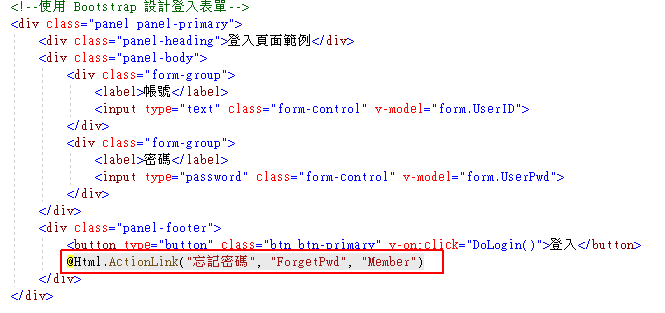
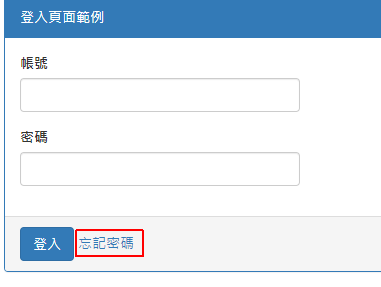
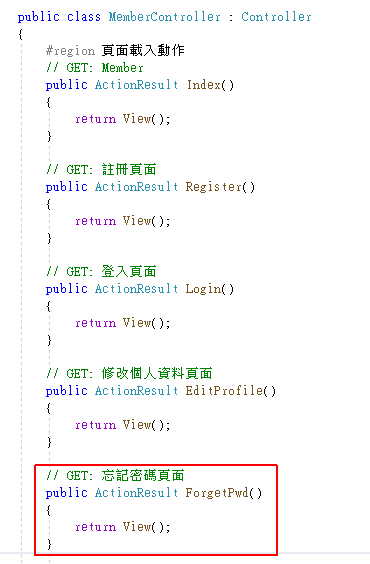
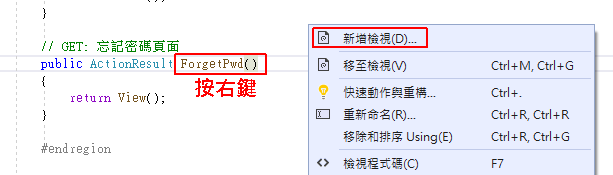

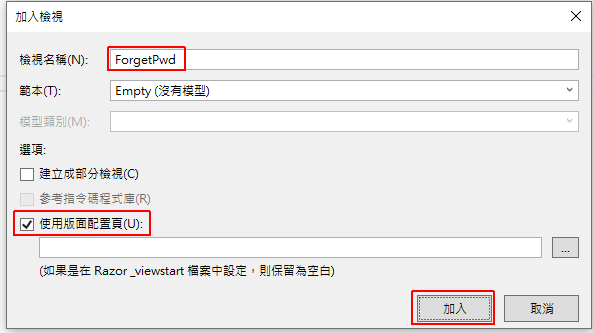
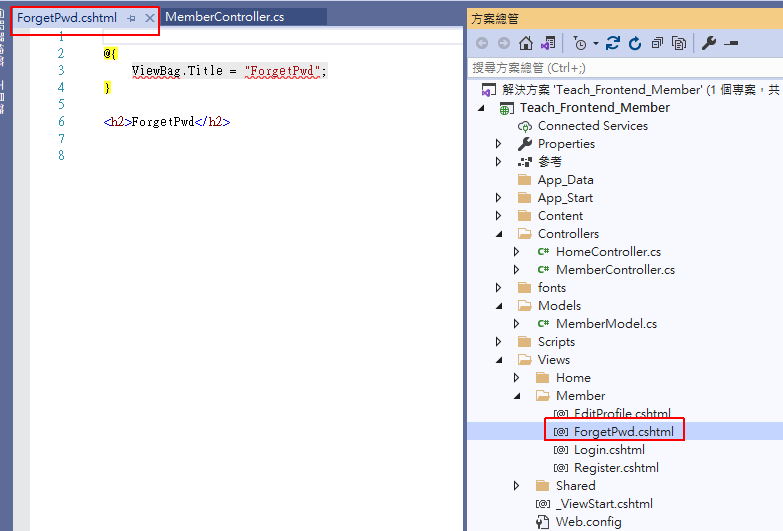
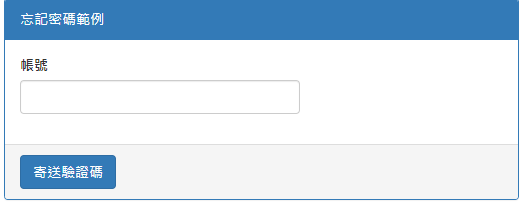
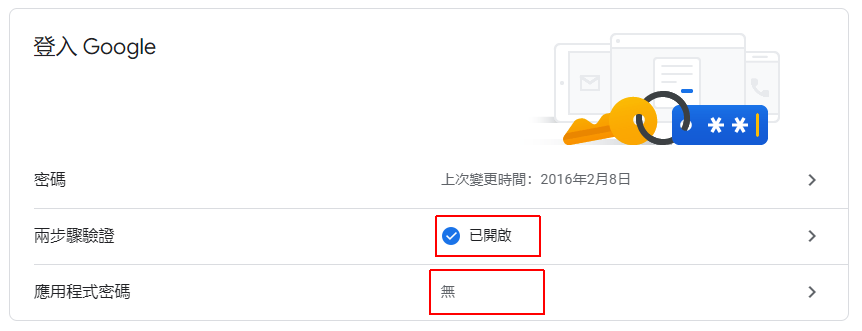
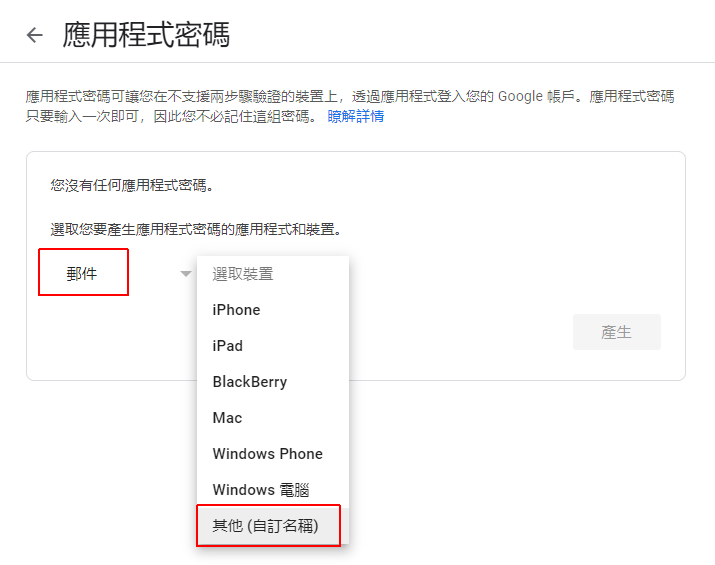
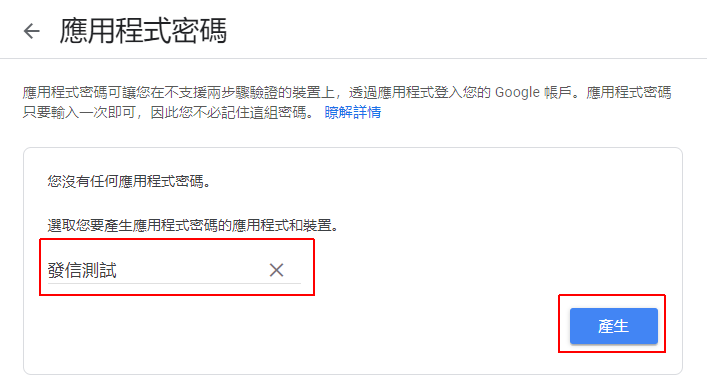
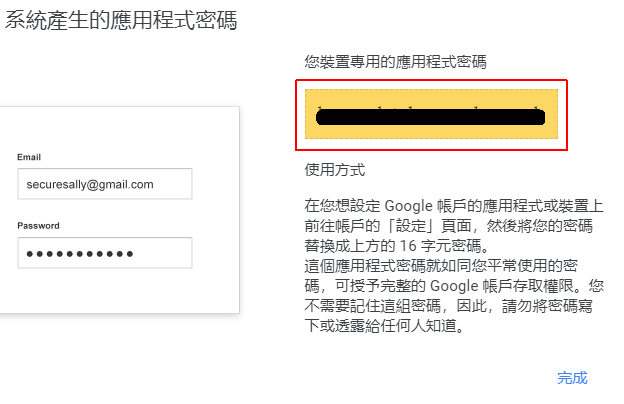
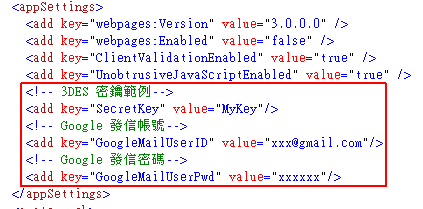
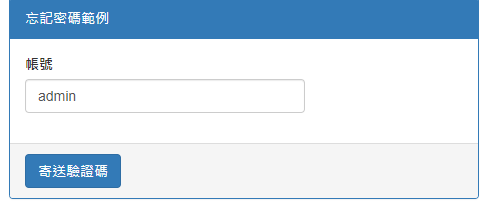
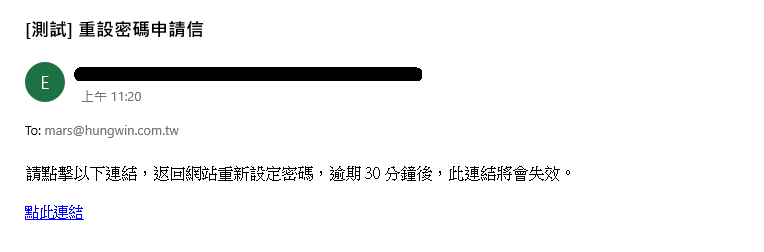
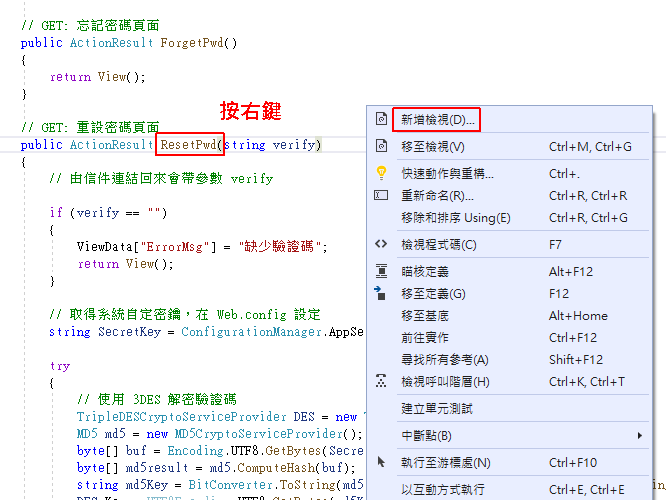
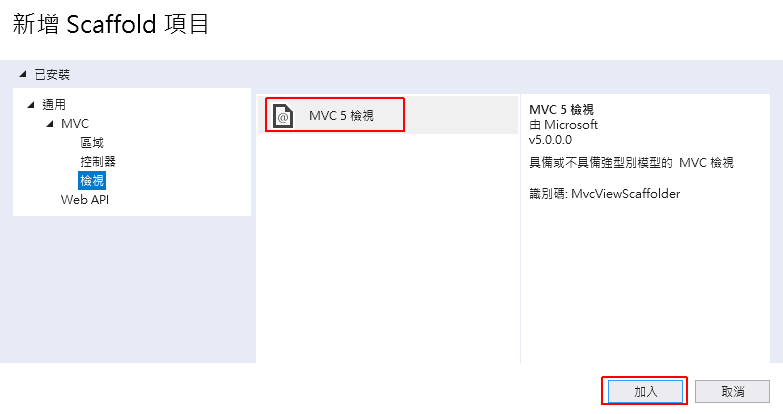
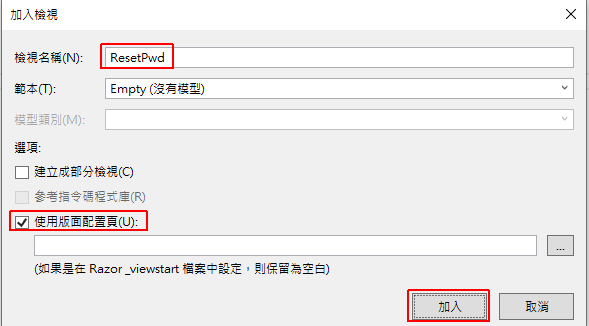
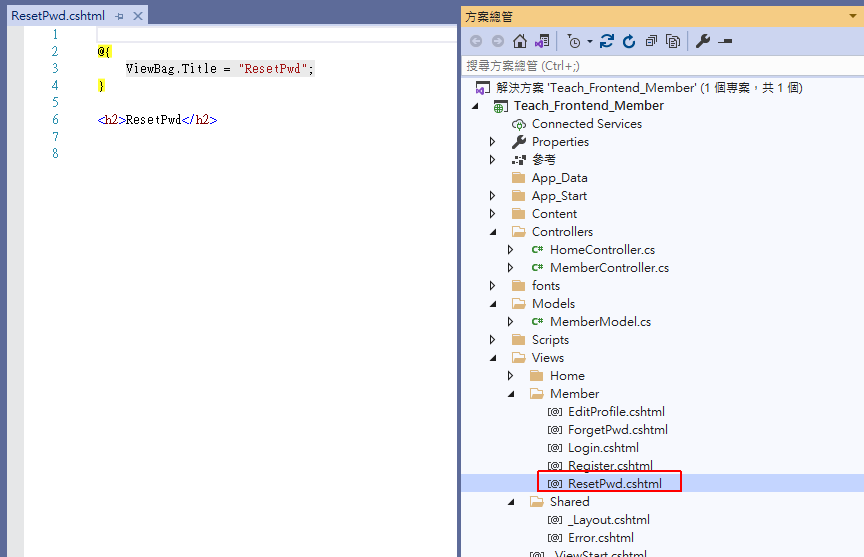
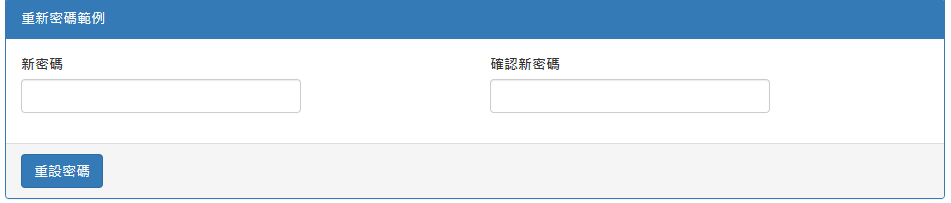
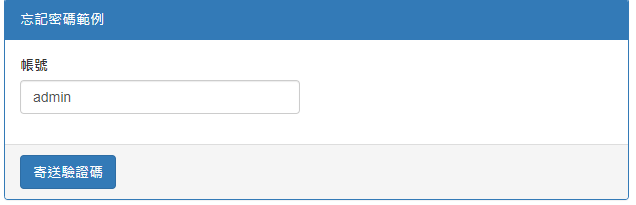

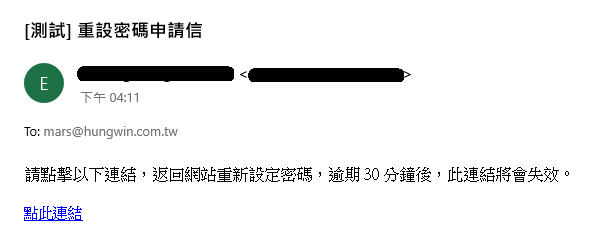
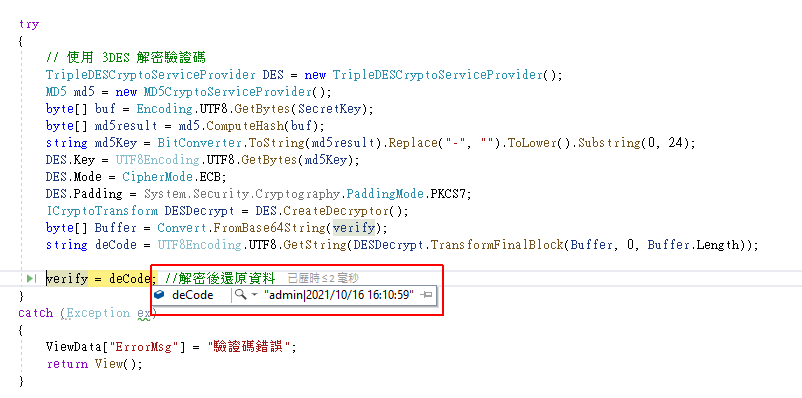
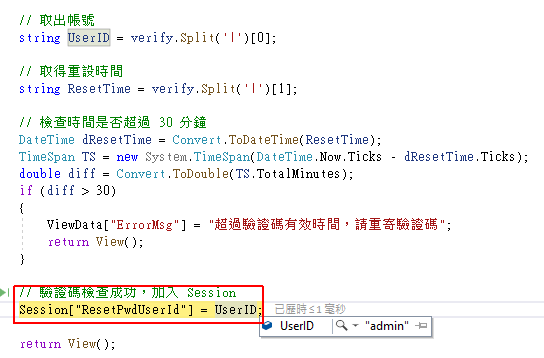
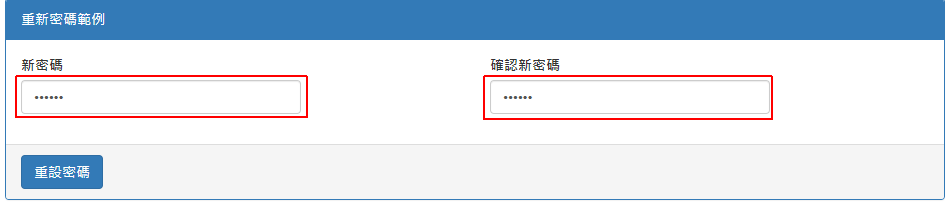


不好意思,想請問一下,目前遇到的問題是
“System.Net.Mail.SmtpException: ‘SMTP 伺服器需要安全連接,或用戶端未經驗證。 伺服器回應為: 5.7.0 Authentication Required. Learn more at”
好像原因是因為沒有開啟低安全性應用程式存取權,然而正當我要去開啟次功能時,發現Google從今年5月30日起已經停用這個功能了,想請教一下是否有替代的解決方式,謝謝!
我已經調整了文章內容了,同樣使用 Google 發信,只是設定方式變了
您好,我做到“測試忘記密碼”的部分的時候,執行會出現“需要的反仿冒表單欄位”__RequestVerificationToken”不存在。”的這個錯誤,google不到相關的解答…希望能請您協助
因為此目的是安全性檢查,確保是由 View 向後端傳送的資料,你在 View 的 ajax 的 data 要傳給後端時,少了以下語法
__RequestVerificationToken: self.GetToken()
您好,我最近開始學習mvc,跟著您的教學來到上一章,看到留言得知您為了教學的更清楚易懂,所以在Coding上有一些取捨,不知道是否可以另外出一個在實務上Coding方式的程式碼呢?
單純展示程式碼或是放一個檔案提供下載,不需要多做解釋,讓新手可以自己去學習實務上的寫法,謝謝。